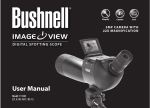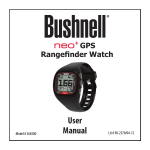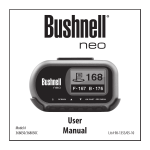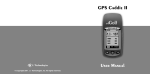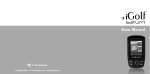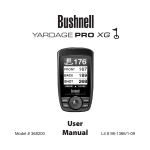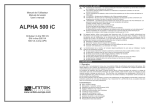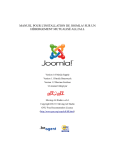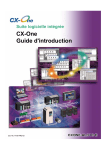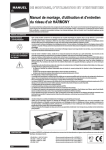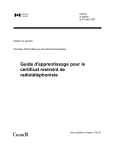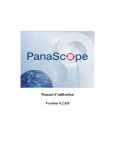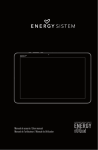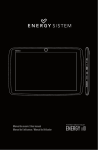Download Owner`s Manual
Transcript
Model # 368050/368050C Owner’s Manual Manuel de l’utilisateur Lit # 98-1353/03-09 User Manual Section 1: Table of Contents Introduction.................................................................................... 4 Welcome Important Information www.bushnellgolf.com/gps.html Package Contents Additional Requirements Bushnell Neo Features Battery Information Keypad Function Start Up Section 2: 4 5 6 7 7 8 9 10 10 Bushnell Neo...................................................................................11 Main Menu Play Golf Map Course Delete Course Satellites Battery Level Settings About Bushnell 11 12 15 17 17 17 18 20 Section 3: Bushnell Neo Sync...................................................................... 21 Section 4: Appendices....................................................................................27 Introduction Installation Download Courses Send Courses Save Courses Settings 21 22 23 24 25 26 English 3 Introduction User Manual Welcome Dear Valued Consumer: We sincerely hope you will find your Bushnell product both enjoyable and easy to use. Knowing the exact distance for each shot will assist you in lowering your score and enhance your overall golfing experience. This User Manual was created for you to get the most out of your new device. It only takes a few minutes to read, after which you can immediately begin using the Bushnell Neo and enjoying its many features. Also, please visit http://www.bushnellgolf.com/gps.html to set up your iGolf membership (click “Log-In”). As a member, you have access to all the features and benefits iGolf has to offer, including access to an extensive database of GPS enabled golf course files for use on your Bushnell Neo. Thank you for choosing Bushnell. 4 User Manual Introduction Important Information Legal Disclaimer By using this product, you agree that Bushnell Outdoor Products will not be held legally responsible for any injury or damage to you or any person or property caused by the user’s improper operation and/or poor judgment while using this product. Note: See Limited Warranty for other limitations on our liability. Additional Information The Global Positioning System (GPS), a network of 32 satellites orbiting Earth, is operated and maintained by the U.S. government. This GPS device requires at least 3 satellites to be acquired to accurately determine your position. Any change made to the system by the government could affect the accuracy and performance of this product. 5 Introduction User Manual http://www.bushnellgolf.com/gps.html Bushnell Golf GPS Website http://www.bushnellgolf.com/gps. html is an online resource for all our Golf GPS product owners, and it also serves as a portal to access iGolf GPS course files to use with these Bushnell products. Setting up your iGolf membership allows you access to GPS course files, the ability to download GPS files and many other benefits. Download Course Files 1) Go to http://www.bushnellgolf.com/gps.html, and click the “Log-In” link. If not already an iGolf member, fill in the boxes and click “Join Now”. 2) Search for desired course using simple terms to broaden results (i.e. Augusta National Golf Club: search for Augusta). 3) Select course name from search results and download GPS file. 4) When prompted, SAVE the file. 5) Use Bushnell Neo Sync to transfer golf course file to device. 6 User Manual Introduction Package Contents – Additional Requirements Package Contents* 1 - Bushnell Neo 1 - Belt Clip 1 - USB Cable 1 - AC/DC 5V Adapter 1 - Software CD 1 - Quick Start Guide *Please contact your dealer if your package is incomplete. Additional Requirements* PC with Windows Vista, Windows XP or Windows 2000 or Mac with OS X, version 10.4.x or later ** PC or Mac with CD-ROM drive and USB port *Required to transfer files from computer **Windows is a registered trademark of Microsoft Corporation in the United States and other countries. Mac and Mac OS are trademarks of Apple Inc., registered in the U.S. and other countries. 7 User Manual Introduction Bushnell Neo Features USB Connection > Belt Clip Hole # Distance to the Center Distance to the Front Distance to the Back Power Button / Backlight SCREEN Button Up / Down Buttons 8 ESC / MENU Button OK / SHOT Button User Manual Introduction Battery Information Battery Information This product contains an internal rechargeable lithium-ion battery. Under normal operating conditions, a new battery will last 14-16 hours on a full charge. However, battery life is diminished due to a variety of factors including temperature and backlight usage. All rechargeable batteries lose their effective charge length over time. The internal battery can be charged by connecting the included USB cable to the device and a computer. Alternatively, the battery can be charged by connecting the USB cable to the device and using the included adapter to plug the charger into a standard 110V wall outlet. 9 Introduction User Manual Keypad Function – Start-up Keypad Function Power Button • Turns the device on & off • Turns the backlight on & off SCREEN Button • Switches between screens within Play Golf mode Up Button • Scrolls up • Changes hole number (+) Down Button Power Button • Scrolls down SCREEN Button • Changes hole number (-) Up / Down Buttons OK/SHOT Button • Selects highlighted option • Activates Shot Distance ESC/MENU Button • Cancels current operation • Returns to previous step or screen Start-Up ESC / MENU Button OK / SHOT Button Power On • Press and hold power button until the welcome screen appears (about 2 seconds). Power Off • Press and hold power button until the screen goes blank. Backlight On/Off • From any screen, press power button to turn backlight on. • Press power button again to turn backlight off. 10 User Manual Introduction Main Menu Main Menu The Main Menu displays all the features available to the user, which are explained in detail in subsequent sections of this User Manual. To begin using the device, scroll to highlight any feature and press OK. Feature Descriptions Play Golf Map Course Delete Course Satellites Battery Level Settings About Bushnell Select to play golf using GPS data Select to create and customize golf course files Select to delete files from the device Select to view satellite position and signal strength Select to verify remaining battery power Select to customize additional features Select to display version and company information 11 Bushnell Neo Play Golf Play Golf This feature is the main interface to display distance information. Course information must be first downloaded from Bushnellgolf.com or manually entered using the Map Course feature. If GPS data is available, distances to the front, center and back of the green and up to four custom points per hole will be displayed upon satellite acquisition. Highlight “Play Golf” on the Main Menu and press OK. Scroll to highlight the desired golf course and press OK. 12 User Manual User Manual Bushnell Neo Play Golf Screen Operation Up/Down buttons SCREEN button OK/SHOT button ESC/MENU button Move between holes Move between screens Activate Shot Distance Go to Play Menu Shot Distance Operation From any Play Golf screen, press SHOT to activate the Shot Distance feature. Press SHOT again to establish starting point. Distance will automatically update as the user moves. Once the user reaches the end position, press SHOT to freeze the shot distance measurement. Press SHOT again to reactivate the Shot Distance feature and establish a new start position. 13 Bushnell Neo User Manual Play Golf Play Menu From any Play Golf screen, press MENU to access the Play Menu. This menu allows the user to easily view status or modify settings being used for the current course. 1. Map Golf Hole Allows the user to map the current hole being played without having to exit the game. 2. Satellites Displays various bar lengths to show signal strength for all satellites being tracked. 3. Battery Level Displays a horizontal bar representing the power remaining in the battery. 4. Return to Game Resumes play from previous hole. 5. Exit Returns to Main Menu. 14 User Manual Bushnell Neo Map Course Map Course This feature is used to manually input course name and map GPS data points. Existing course files may be customized or new files created using the device. Highlight “Map Course” on the Main Menu and press OK. 1. Select Course Scroll to highlight the desired new or existing golf course and press OK. 2. Function: Course Name To revise name highlight “Course Name” and press OK. Names are limited to fourteen (14) characters and should be distinguishable from other golf courses entered. Scroll to highlight the character and press OK. To delete characters, scroll to “BKSPC” and press OK. When finished, scroll to highlight “SAVE” and press OK. Note: Course files may also be renamed using the Neo PC Sync application. 15 Bushnell Neo User Manual Map Course Map Course (continued) 3. Function: Map GPS Point To add or revise GPS data highlight “Map GPS Point” and press OK. Select the desired hole and press OK. Highlight point to map* and press OK. Stand at desired location, confirm satellite strength and press OK to register point. Do not move until process is complete. Repeat these instructions for all desired points. When finished, scroll to highlight “Save” and press OK. Repeat for all holes, then select “Save/ Exit” to return to Main Menu. *If mapping a Custom Point, the user may customize the name prior to registering GPS data. The user may select from a list of common abbreviations, or choose a six (6) character name, to easily identify the point on the course. If the user chooses not to customize the name, proceed directly to “Register Point”. 4. Function: Save/Exit After all data has been entered and/or captured, the user MUST scroll to “Save/Exit” and press OK to save all information. All entered data will be lost if function is exited without saving. 16 User Manual Bushnell Neo Delete Course - Satellites - Battery Level - Sync Delete Course This feature allows the user to permanently remove a golf course file from the device. Highlight “Delete Course” on the Main Menu and press OK. Scroll to highlight the golf course to delete and press OK. To remove course from device, confirm by highlighting “Yes” and pressing OK. (Note: this only deletes the course from the Neo device. All downloaded course data is still saved on your PC, and may be reloaded onto the Neo later by using the Sync application). Satellites This feature displays the GPS satellites recognized by the device. Satellites providing location data to the device for use in distance calculation are represented by black horizontal bars and black boxes around the satellite numbers. Typically, at least three satellites providing location data are required before GPS distance can be calculated. Highlight “Satellites” on the Main Menu and press OK. Battery Level This feature displays the status of the battery in the device. Battery information is displayed using a horizontal bar representing the amount of power remaining in the battery. Highlight “Battery Level” on the Main Menu and press OK. 17 Bushnell Neo User Manual Settings Settings This feature provides various configuration settings to personalize the device, such as screen contrast, distance measurement and GPS performance. Highlight “Settings” on the Main Menu and press OK. 1. Screen Contrast Allows the user to adjust the contrast of the screen to aid viewing in various light conditions. 2. Yard or Meter Allows the user to select yards or meters as the measure of distance. 3. WAAS Allows the user to select if location correction is used to improve GPS accuracy within the United States. Commonly known as WAAS, this system of satellites and ground stations provides GPS signal corrections for much of the U.S. The user may need to adjust the WAAS setting according to geographic location. The default setting on the device is “On”. 18 User Manual Bushnell Neo Settings Settings (continued) 4. Stabilizer Allows the user to select the rate at which the device refreshes GPS position. With stabilizer “On” the device will not refresh GPS distance readings once movement has ceased. This is useful to users who experience fluctuating distance readings, even though they are stationary. The default setting on the device is “On”. 5. Default Settings Allows user to return device to factory default settings. All data, including course files, will be permanently deleted. It is recommended all files are saved to computer prior to accessing this setting. 6. Update For factory use only. 7. Auto Off Default “On” setting will shut power off after 45 minutes of inactivity (no buttons pressed) to save battery power. Selecting “Off” will allow the device to remain powered on with no time limit, until manually turned off by user. 19 Bushnell Neo User Manual About Bushnell Neo About Bushnell Neo This feature displays general information pertaining to the device including the software version. Highlight “About Bushnell Neo” on the Main Menu and press OK. 20 User Manual Bushnell Neo Sync Introduction Introduction Bushnell Neo Sync provides the user with all the tools required to enable communication between the device and Windows Vista, Windows XP, Windows 2000 or Mac OS X computer*. Using this interface, the user can control every aspect of golf course file management. From accessing the iGolf.com database to syncing course files, Bushnell Neo Sync encompasses many functions which enhance the GPS experience. Feature Descriptions Sync CoursesTransfer data from computer to device Download CoursesAccess iGolf.com database of golf course files Save CoursesTransfer all course files from device to computer SettingsChange COM Port and modify course file locations * Windows is a registered trademark of Microsoft Corporation. Mac and Mac OS are trademarks of Apple Inc., registered in the U.S. and other countries. 21 Bushnell Neo Sync User Manual Installation Installation Follow these instructions to assist in the proper and complete installation of iGolf Sync on a computer. Confirm the Neo is NOT connected with the USB cable to the computer before beginning the installation. To install Bushnell Neo Sync on a Windows Vista, Windows XP, Windows 2000 or Mac OS X computer *: 1. 2. 3. 4. 5. 6. Insert CD included with the product into computer. Open appropriate CD drive to view contents. Select “Bushnell Neo Sync Installer” to start the install process. Select “USB Driver Setup” to install required drivers. Select “Sync Application” to install sync software. Launch software from “Bushnell Neo Sync” icon on desktop. Note: If you experience any problem with the installer, click the “Product Support” link at http://www.bushnellgolf.com/gps/yardage_neo_support.cfm, and download and install the latest version of the Neo Sync application. *Windows is a registered trademark of Microsoft Corporation in the United States and other countries. Mac and Mac OS are trademarks of Apple Inc., registered in the U.S. and other countries. 22 User Manual Bushnell Neo Sync Download Courses Download Courses (GPS Download tab) This feature provides direct access to iGolf.com where users may search for golf courses and members may download files. Click the “GPS Download” tab. Select “Member Login” to access account. If not yet an iGolf.com member, use the “Join Now” link to enroll. For further assistance, please note: 1. 2. 3. If search returns more than one page of results, use Advanced Search to narrow results. All GPS files contain scorecard information. Once downloaded, the course file will appear in the “My Courses” section of the sync application. 23 Bushnell Neo Sync User Manual Send Courses Send Courses This feature allows the user to transfer golf course files from a computer to the device. Select course files from the “My Courses” section of the sync application and press the “Send” button to transfer the courses to the device. For further assistance, please note: 1. 2. 24 Before you can transfer the course files, the device must be powered on and connected (with the USB cable) to the computer. The device will then display “USB Mode”. Multiple courses can be selected and transferred at one time (by holding down the Ctrl key on your PC as you click on the names of the courses). User Manual Bushnell Neo Sync Save Courses Save Courses This feature allows the user to transfer golf course files from the device to a computer. Select the course files from the “My Device” section of the sync application and use the mouse to drag the courses into the “My Courses” section of the sync application. For further assistance, please note: 1. 2. Before you can transfer the course files, the device must be powered on and connected (with the USB cable) to the computer. The device will then display “USB Mode”. Multiple course files can be saved at one time (by holding down the Ctrl key on your PC as you click on the names of the courses). 25 Bushnell Neo Sync User Manual Settings Settings This feature allows the user to specify how the device communicates with a computer and where course files are stored. Select “Settings” from the “My Device” section. For further assistance, please note: 1. 2. 26 Always set COM to “AUTO” unless specific port being used is known (does not apply to Mac users). Default course file storage location is C:\My Documents\Bushnell\Neo. If the setting must be changed, note new location and save downloads from iGolf.com in the same folder. User Manual Appendices Appendix A - Troubleshooting Problem 1: The backlight does not work. • Turn unit off for ten (10) seconds and try again. Re-test in a low-light environment. • From Main Menu, press and release power button. Problem 2: The device will not turn off. • Press and hold power button for at least ten (10) seconds. Problem 3: There are no golf course names listed in Play Menu. • No golf course files are loaded on the device. • Transfer file again and confirm that the Bushnell Sync software reads “Completed” before disconnecting device. Problem 4: There is no GPS data for the selected golf course. • No golf course files are loaded on the device. • Confirm GPS file downloaded from iGolf site. (Note: GPS data not included in scorecard files). • Confirm mapped GPS points were saved prior to exiting the Map Course feature. • Confirm the device has acquired at least 3 satellites. Problem 5: There are no custom points available for my golf course. • No custom points are loaded on the device. • Confirm custom points are available on iGolf.com for golf course in question. • Confirm GPS file downloaded from iGolf site. (Note: GPS data not included in scorecard files). 27 Appendices User Manual Appendix A - Troubleshooting (Continued) • Confirm mapped GPS points were saved prior to exiting Map Course feature. Problem 6: GPS points cannot be mapped/registered on device. • Ensure satellite strength is sufficient to obtain accurate data. • Move to a clear, unobstructed view of the sky (i.e. no trees, buildings or objects that might interfere GPS satellite strength). • Time of day may affect GPS signal strength. Reattempt during various hours of the day. Problem 7: Entire golf course name cannot be entered in the space provided. • Limit the golf course name to fourteen (14) characters. • Abbreviate name so it can be identified from other golf courses on device. Problem 8: There are no satellites in view. • Move to a clear, unobstructed view of the sky (i.e. no trees, buildings or objects that might interfere GPS satellite strength). • The time required to acquire satellites may increase to 5-10 minutes for first use or if device has not been used for an extended period of time. Problem 9: The distances on the device are inaccurate. • Confirm correct golf course and hole number are selected from Play screen. • Move to a clear, unobstructed view of the sky (i.e. no trees, buildings or objects that might interfere GPS satellite strength). • Go to Settings and set WAAS to “Off”. 28 User Manual Appendices Appendix A - Troubleshooting (Continued) • Go to Settings and set Stabilizer to “On”. • Remap GPS points using device and confirm accuracy. • Report any GPS or scorecard errors found to iGolf.com. Problem 10: The distances on the device are in yards, not meters. • Go to Settings and set device to display “Meters”. Problem 11: The distance displayed on the device is fluctuating. • Go to Settings and set Stabilizer to “On”. • Move to a clear, unobstructed view of the sky (i.e. no trees, buildings or objects that might interfere GPS satellite strength). • Go to Settings and set WAAS to “Off”. Problem 12: Sync software does not state “Connected”. • Confirm USB cable is connected to computer. • Confirm USB cable is connected to the device. • Confirm sync software was installed correctly. Remove and reinstall the USB driver and Sync application if necessary. • Confirm correct COM port selected. Problem 13: Golf course files cannot be sent to the device. • Confirm USB cable is connected to the device. • Confirm sync software was installed correctly. Remove and reinstall the USB driver and Sync application if necessary. • Confirm correct COM port selected. • Confirm status as “Connected” on sync software. 29 Appendices User Manual Appendix A - Troubleshooting (Continued) • Confirm file to be sent is selected on sync software. Problem 14: Golf course files cannot be saved to computer from device. • Confirm USB cable is connected to the device. • Confirm sync software was installed correctly. Remove and reinstall the USB driver and Sync application if necessary. • Confirm correct COM port selected • Confirm status as “Connected” on sync software. Problem 15: No golf course files are available to transfer in sync software. • Confirm settings in sync software to locate file sync location. The default location is C:\My Documents\Bushnell. • Perform a search for the file using search feature on computer. Problem 16: Saved golf course files cannot be located on computer. • Confirm settings in sync software to locate file save location. The default location is C:\My Documents\Bushnell. • Perform a search for the file using search feature on computer. Problem 17: No more golf course files can be transferred to the device. • Delete unused files from the device to make room for new files. • Ensure files deleted from device are safely saved on computer before confirming deletion. • Approximately ten (10) courses can be stored on your device. 30 User Manual Appendices FCC Compliance Statement This device complies with Part 15 of the FCC interference limits for Class B digital devices FOR HOME OR OFFICE USE. These limits are designed to provide reasonable protection against harmful interference in a residential installation, and are more stringent than “outdoor” requirements. Operation of this device is subject to the following conditions; (1) This device may not cause harmful interference, and (2) this device must accept any interference received, including interference that may cause undesired operation. This equipment generates, uses and can radiate radio frequency energy and, if not installed and used in accordance with the instructions, may cause harmful interference to radio communications. However, there is no guarantee that interference will not occur in a particular installation. If this equipment does cause harmful interference to radio or television reception, which can be determined by turning the equipment off and on, the user is encouraged to try to correct the interference by one or more of the following measures: · Reorient or relocate the receiving antenna. · Increase the separation between the equipment and receiver. · Connect the equipment into an outlet on a circuit different from that to which the receiver is connected. · Consult the dealer or an experienced radio/TV technician for help. The device does not contain any user-serviceable parts. Repairs should only be made by an Authorized Bushnell repair center. Unauthorized repairs or modifications could result in permanent damage to the equipment, and will void your warranty and your authority to operate this device under Part 15 regulations. The shielded interface cable which is provided must be used with the equipment in order to comply with the limits for a digital device pursuant to Subpart B of Part 15 of FCC Rules. Specifications and designs are subject to change without any notice or obligation on the part of the manufacturer. 31 Appendices User Manual ONE Year LIMITED WARRANTY Your Bushnell product is warranted to be free of defects in materials and workmanship for one year after the date of purchase. In the event of a defect under this warranty, we will, at our option, repair or replace the product, provided that you return the product postage prepaid. This warranty does not cover damages caused by misuse, improper handling, installation, or maintenance provided by someone other than a Bushnell Authorized Service Department. ® Any return made under this warranty must be accompanied by the items listed below: 1) 2) 3) 4) 5) A check/money order in the amount of $10.00 to cover the cost of postage and handling Name and address for product return An explanation of the defect Proof of Date Purchased Product should be well packed in a sturdy outside shipping carton, to prevent damage in transit, with return postage prepaid to the address listed below: IN U.S.A. Send To: Bushnell Outdoor Products Attn.: Repairs 8500 Marshall Drive Lenexa, Kansas 66214 IN CANADA Send To: Bushnell Outdoor Products Attn.: Repairs 25A East Pearce Street, Unit 1 Richmond Hill, Ontario L4B 2M9 For products purchased outside the United States or Canada please contact your local dealer for applicable warranty information. In Europe you may also contact Bushnell at: Bushnell Germany GmbH European Service Centre Mathias-Brüggen-Str. 80 D-50827 Köln GERMANY Tel: +49 221 995568-0 Fax: +49 221 995568-20 This warranty gives you specific legal rights. You may have other rights which vary from country to country. ©2009 Bushnell Outdoor Products 32 Manuel de l’utilisateur Table des matières Section 1 : Introduction.................................................................................... 34 Bienvenue Renseignements importants www.bushnellgolf.com/gps.html Contenu de l’emballage Exigences supplémentaires Caractéristiques Bushnell Neo Information concernant la pile Fonction du pavé numérique Démarrage 34 35 36 37 37 38 39 40 40 Section 2 : Bushnell Neo...................................................................................41 Menu principal Jouez au golf Traçage de parcours Supprimer le parcours Satellites Niveau de la pile Réglages Parlons de Bushnell Neo 41 42 45 47 47 47 48 50 Section 3 : Bushnell Neo Sync...................................................................... 51 Introduction Installation Téléchargement des parcours Envoi des parcours Sauvegarder des parcours Réglages 51 52 52 54 55 56 Section 4 : Annexes.........................................................................................57 Français 33 Introduction Manuel de l’utilisateur Bienvenue Cher client fidèle : Nous espérons sincèrement que votre produit Bushnell vous plaira et qu’il sera facile à utiliser. Sachant la distance qui vous sépare de chaque coup, vous aurez donc plus de facilité à réduire votre pointage et à améliorer votre expérience du golf à tous points de vue. Ce manuel de l’utilisateur a été conçu pour vous permettre de tirer le meilleur avantage de votre nouvel appareil. Il ne faut que quelques minutes pour en faire la lecture, après quoi vous pourrez immédiatement utiliser votre Bushnell Neo et profiter de toutes ses caractéristiques. N’hésitez pas, non plus, à visiter le site http://www.bushnellgolf.com/gps.html pour créer votre abonnement iGolf (cliquez sur « Log-In » pour ouvrir une session). En tant que membre, vous aurez accès à tous les articles et bénéfices que vous offre iGolf, y compris un accès à la vaste base de données des fichiers de terrains de golf activés par GPS que vous pourrez utiliser sur votre Neo Bushnell. Merci d’avoir choisi Bushnell. 34 Manuel de l’utilisateur Introduction Renseignements importants Avis légal de non-responsabilité En utilisant ce produit, vous reconnaissez que Bushnell Outdoor Products n’est aucunement responsable pour quelconque blessure ou dommage qu’une utilisation incorrecte ou qu’un un mauvais jugement de la part de l’utilisateur pourraient entraîner pour vous, pour une autre personne ou pour votre propriété. Note : Consultez la garantie limitée pour y examiner toutes les autres limitations de responsabilité. Renseignements additionnels Le gouvernement des États-Unis opère et entretient le système mondial de localisation (GPS), un réseau de 32 satellites qui gravitent autour de la terre. Cet appareil GPS requiert l’acquisition d’aux moins de 3 satellites pour localiser votre position de façon précise. Toute modification que le gouvernement apporte à ce système risque d’affecter la précision et le rendement de ce produit. 35 Introduction Manuel de l’utilisateur http://www.bushnellgolf.com/gps.html Site Web du GPS de golf de Bushnell http://www.bushnellgolf.com/gps.html est une ressource en ligne disponible à tous nos propriétaires de produits GPS de golf; il sert également de portail permettant l’accès aux fichiers GPS de parcours iGolf que vous pouvez utiliser avec ces produits Bushnell. La création de votre abonnement à iGolf vous donne accès aux fichiers GPS de terrains, la possibilité de télécharger les fichiers GPS et vous accorde une foule d’autres avantages. Téléchargement des fichiers de parcours 1) Allez sur http://www.bushnellgolf.com/gps.html et cliquez sur le lien « Log-In » pour ouvrir une session. Si vous n’êtes pas déjà membre de iGolf, remplissez les champs; cliquez ensuite sur « Join Now » pour vous inscrire immédiatement. 2) Recherchez le parcours désiré à l’aide de mots simples pour effectuer une recherche avancée (par exemple, Augusta National Golf Club : recherchez Augusta). 3) Sélectionnez le nom du parcours à partir des résultats de recherche et téléchargez le fichier GPS. 4) À l’apparition de l’invite, appuyez sur « SAVE » pour sauvegarder le fichier. 5) Utilisez Bushnell Neo Sync pour transférer le fichier du parcours de golf à votre appareil. 36 Manuel de l’utilisateur Introduction Contenu de l’emballage - Exigences supplémentaires Contenu de l’emballage* 1 - Bushnell Neo 1 - Pince de ceinture 1 - Câble USB 1 - Adaptateur c.a. — c.c. de 5 volts 1 - CD du logiciel 1 - Guide de démarrage rapide *Veuillez communiquer avec votre détaillant si votre emballage est incomplet. Exigences supplémentaires* Ordinateur personnel exploitant Vista de Windows, Windows XP ou Windows 2000 ou Mac avec OS X, version 10.4.x ou plus récente ** Ordinateur personnel ou Mac avec lecteur de CD-ROM et port USB *Requis pour le transfert de fichiers à partir de l’ordinateur **Windows est une marque déposée de Microsoft Corporation aux États-Unis et dans d’autres pays. Mac et Mac OS sont des marques déposées de Apple Inc., enregistrées aux États-Unis et dans d’autres pays. 37 Manuel de l’utilisateur Introduction Caractéristiques Bushnell Neo Connexion USB > Pince de ceinture Trou no Distance jusqu’au centre Distance jusqu’à l’avant Distance jusqu’à l’arrière Bouton pour marche/arrêt et de rétroéclairage Bouton pour quitter ou accéder au menu Bouton pour l’écran Bouton de confirmation et pour les coups Boutons pour défiler vers le haut et le bas 38 Manuel de l’utilisateur Introduction Information concernant la pile Information concernant la pile Ce produit renferme une pile rechargeable au lithium-ion. Dans des conditions d’utilisation normales, une nouvelle pile entièrement chargée devrait pouvoir fonctionner de 14 à 16 heures. Toutefois, la durée de vie de la pile sera réduite selon divers facteurs, y compris la température et l’utilisation du rétroéclairage. Au fil du temps, toutes les piles rechargeables perdent la durée de leur charge efficace. Vous pouvez recharger la pile interne en branchant le câble USB fourni à l’appareil et à un ordinateur. D’autre part, vous pouvez recharger la pile en branchant le câble USB à l’appareil et à l’aide de l’adaptateur fourni, branchez le chargeur à une prise de courant murale de 110 V standard. 39 Introduction Manuel de l’utilisateur Fonction du pavé numérique – Démarrage Fonction du pavé numérique Bouton de marche/arrêt • Met l’appareil sous tension et hors tension • Active ou désactive le rétroéclairage Bouton SCREEN (écran) • Passe d’un écran à l’autre en mode « Play Golf » (jouer au golf) Bouton de défilement vers le haut Bouton • Défile vers le haut marche/arrêt • Change le numéro du trou (+) Bouton SCREEN (écran) Bouton de défilement vers le bas Boutons de défilement • Défile vers le bas • Change le numéro du trou (-) vers le haut/bas Bouton OK/SHOT (OK/COUP) • Sélectionne l’option mise en évidence • Déclenche la distance du coup Bouton ESC/MENU (Quitter/menu) • Annule l’opération en cours • Effectue un retour à l’étape précédente ou à l’écran précédent Bouton ESC/MENU (Sortie/menu) Bouton OK/SHOT (OK/ COUP) Démarrage Mise sous tension • Appuyez sur le bouton marche/arrêt et tenez-le enfoncé jusqu’à ce que l’écran du message d’accueil apparaisse. (Environ 2 secondes). Mise hors tension • Appuyez sur le bouton marche/arrêt et tenez-le enfoncé jusqu’à ce que l’écran s’éteigne*. Activation ou désactivation du rétroéclairage • À partir d’un écran, appuyez sur le bouton marche/arrêt pour activer le rétroéclairage. • Appuyez à nouveau sur le bouton marche/arrêt pour désactiver le rétroéclairage. * Note: L’unité s’éteindra automatiquement après 45 minutes si on n’appuie sur aucun bouton. Pour déroger à cette formule, modifiez l’option “Automatic Stop” sur les réglages à “OFF”. 40 Manuel de l’utilisateur Introduction Menu principal Menu principal Le menu principal affiche toutes les caractéristiques disponibles à l’utilisateur; elles sont expliquées en détail dans les sections ultérieures de ce manuel de l’utilisateur. Pour commencer à utiliser cet appareil, défilez pour mettre une caractéristique en évidence, puis appuyez sur OK. Descriptions des caractéristiques Play golfSélectionnez cette caractéristique pour jouer au golf à l’aide des données du GPS Map CourseSélectionnez cette caractéristique pour créer et personnaliser les fichiers de parcours de golf Delete CourseSélectionnez cette caractéristique pour supprimer les fichiers de l’appareil SatellitesSélectionnez cette caractéristique pour visualiser la position du satellite et la puissance du signal Battery levelSélectionnez cette caractéristique pour vérifier l’énergie résiduelle de la pile SettingsSélectionnez cette caractéristique pour personnaliser les caractéristiques supplémentaires About BushnellSélectionnez cette caractéristique pour afficher la version et les renseignements au sujet de l’entreprise 41 Bushnell Neo Jouez au golf Play Golf (jouer au golf) Cette caractéristique est l’interface principale qui permet d’afficher les renseignements touchant la distance. Vous devez d’abord télécharger les renseignements concernant le parcours à partir de Bushnellgolf.com ou inscrire ces renseignements manuellement à l’aide de la caractéristique « Map Course » (traçage de parcours). Si les données GPS sont disponibles, les distances vers l’avant, vers le centre et vers l’arrière de la pelouse d’arrivée et jusqu’à 4 points de coutume par trou s’afficheront lors de l’acquisition des données satellites. Mettez « Play Golf » (jouer au golf) en évidence à partir du menu principal et appuyez sur OK. Défilez pour mettre en évidence le parcours de golf désiré et appuyez sur OK. 42 Bushnell Neo Jouez au golf Opération à l’écran outons de défilement B vers le haut/basPour vous déplacer d’un trou à l’autre Bouton SCREEN (écran)Pour naviguer les écrans Bouton OK/SHOT (OK/COUP)Active la distance du coup Bouton ESC/MENU (Sortie/menu)Pour aller à « Play menu » (menu du jeu) Opération de courte distance du coup À partir de n’importe quel écran « Play golf » (jouer au golf), appuyez sur SHOT (coup) pour activer l’option de courte distance du coup. Appuyez sur SHOT (coup) une fois de plus pour fixer un point de départ. Les distances se mettront à jour à mesure que l’utilisateur se déplace. Quand l’utilisateur atteint la position finale, appuyez sur SHOT (coup) pour geler la mesure de la distance du coup. Appuyez sur SHOT (coup) une fois de plus pour réactiver l’option de la distance du coup et établissez une nouvelle position de départ. 43 Bushnell Neo Jouez au golf Menu de jeu À partir de n’importe quel écran « Play golf » (jouer au golf), appuyez sur MENU pour accéder au menu de jeu. Ce menu permet à l’utilisateur de visualiser aisément le statut et de modifier les réglages utilisés pour le parcours actuel. 1. Map Golf Hole (emplacement du trou) Permet à l’utilisateur de positionner le trou qu’il joue actuellement sans devoir quitter le jeu. 2. Satellites Affiche diverses longueurs de barres afin d’indiquer la puissance du signal pour chaque satellite observé. 3. Battery level (niveau de pile) Affiche une barre horizontale qui représente l’énergie résiduelle de la pile. 4. Back to game (retour au jeu) Résume le jeu depuis le trou précédent. 5. Exit (sortie) Effectue un retour au menu principal. 44 Bushnell Neo Traçage de parcours Map Course (traçage de parcours) On utilise cette caractéristique pour entrer à la main le nom du parcours et tracer les points des données de GPS. On peut personnaliser les fichiers des parcours existants ou les nouveaux fichiers déjà créés au moyen de cet appareil. Mettez « Map Course » (traçage de parcours) en évidence à partir du menu principal et appuyez sur OK. 1. Select Course (choix du parcours) Défilez pour mettre en évidence le nouveau parcours de golf désiré ou un parcours existant et appuyez sur OK. 2. Function (fonction) : Course Name (nom du parcours) Pour réviser le nom, mettez « Course Name » (nom du parcours) en évidence et appuyez sur OK. Il faut se limiter à 14 caractères par nom; chaque parcours devrait porter un nom distinct de tous les autres que vous avez inscrit. Défilez pour mettre le caractère en évidence et appuyez sur OK. Pour supprimer des caractères, défilez jusqu’à « BKSPC » (effacement arrière) et appuyez sur OK. Lorsque vous avez terminé, défilez pour mettre « SAVE » (sauvegarder) en évidence et appuyez sur OK. Note : Vous pourrez également renommer les fichiers des parcours en utilisant l’application de Neo PC Sync. 45 Bushnell Neo Traçage de parcours Map Course (traçage de parcours) (suite) 3. Fonction : Map GPS Point (tracer le point GPS) Pour ajouter ou modifier les données de GPS, mettez « Map GPS Point » (tracer le point GPS) en évidence et appuyez sur OK. Sélectionnez le trou désiré et appuyez sur OK. Mettez « Map to point » (point cartographique) en évidence et appuyez sur OK. Tenez-vous à l’endroit désiré, confirmez la puissance du signal satellite et appuyez sur OK pour inscrire le point. Ne vous déplacez pas tant que ce processus n’est pas terminé. Répétez ces instructions pour tous les points désirés. Lorsque vous avez terminé, défilez pour mettre « SAVE » (sauvegarder) en évidence et appuyez sur OK. Répétez ce processus pour tous les trous, sélectionnez ensuite « Save/exit » (sauvegarder/sortie) pour revenir au menu principal. *Si vous tracez un point personnalisé, vous pouvez personnaliser le nom avant d’enregistrer les données de GPS. Vous pouvez choisir à partir d’une liste d’abréviations connues ou choisir un nom à six (6) caractères pour identifier aisément le point sur le parcours. Si vous choisissez de ne pas personnaliser le nom, passez directement à « Register Point » (point enregistré). 4. Fonction : Save/Exit (sauvegarder/sortie) Après avoir inscrit et/ou capté toutes les données, vous DEVEZ défiler jusqu’à « Save/Exit » (sauvegarder/ sortie) et appuyer sur OK pour sauvegarder tous les renseignements. Toutes les entrées inscrites risquent d’être perdues si vous quittez la fonction sans les avoir sauvegardées. 46 Bushnell Neo Supprimer le parcours - les Satellites le Niveau de la pile - Sync Delete Course (supprimer le parcours) Cette fonction vous permet de retirer le fichier d’un parcours de golf en permanence de l’appareil. Mettez « Delete Course » (supprimer le parcours) en évidence à partir du menu principal et appuyez sur OK. Défilez pour mettre en évidence le parcours de golf qui doit être supprimé et appuyez sur OK. Pour supprimer un parcours de golf de l’appareil, confirmez en mettant « Yes » (oui) en évidence et en appuyant sur OK. (Note : Ceci ne fait que supprimer le parcours de golf de l’appareil Neo. Toutes les données de parcours demeurent sauvegardées sur votre PC, et vous pourrez les télécharger à nouveau plus tard sur le Neo à l’aide de l’application Sync). Satellites Cette fonction affiche les satellites GPS que l’appareil reconnaît. Les satellites qui fournissent à l’appareil des données relatives à l’emplacement utilisées dans le calcul des distances sont identifiés par des barres noires horizontales et des boîtes noires qui encerclent les numéros du satellite. D’ordinaire, au moins trois satellites qui fournissent des données relatives à l’emplacement sont requis avant que la distance GPS puisse être calculée. Mettez « Satellites » en évidence à partir du menu principal et appuyez sur OK. Battery Level (niveau de la pile) Cette caractéristique affiche l’état de la pile dans cet appareil. L’information relative à la pile s’affiche sous forme d’une barre horizontale qui représente le montant d’énergie résiduelle dans la pile. Mettez « Battery Level » (niveau de la pile) en évidence dans le menu principal et appuyez sur OK. 47 Bushnell Neo Réglages Settings (réglages) Cette caractéristique fournit divers paramètres de configuration pour personnaliser l’appareil, dont les contrastes de l’écran, la mesure des distances et la performance du GPS. Mettez « Settings » (réglages) en évidence sur le menu principal et appuyez sur OK. 1. Screen contrast (contraste de l’écran) Ceci vous permet de régler les contrastes de l’écran pour faciliter le visionnement selon diverses conditions de luminosité. 2. Yard or Meter (verge ou mètre) Ceci vous permet de sélectionner les mesures de distance en verges ou en mètres. 3. WAAS (système de renforcement à couverture étendue) Ceci vous permet de déterminer si la correction de l’emplacement est utilisée pour améliorer la précision du GPS des États-Unis. Ce système de satellites et de stations terriennes connu sous le nom de WAAS fournit des corrections de signal GPS sur presque la totalité des Etats-Unis. Vous devrez sans doute ajuster le paramètre du WAAS selon la position géographique. Sa mise en marche est automatiquement activée par défaut. 48 Bushnell Neo Réglages Réglages (suite) 4. Stabilizer (stabilisateur) VVous permet de sélectionner le taux de rafraîchissement auquel l’appareil actualise la position du GPS. Quand le stabilisateur est activé (ON), l’appareil ne pourra pas actualiser les lectures de distance du GPS quand le mouvement cesse. Cette fonction est pratique pour les utilisateurs qui doivent faire face à des lectures de distances instables, même lorsqu’ils se tiennent immobiles. Sa mise en marche est automatiquement activée par défaut. 5. Default Settings (réglages par défaut) Vous permet de rétablir les réglages programmés en usine. Toutes les données, y compris les fichiers de parcours, seront supprimées en permanence. Nous vous recommandons de sauvegarder tous les fichiers sur l’ordinateur avant d’accéder à cette fonction. 6. Update (mise à jour) À l’usage de l’usine seulement. 7. Arrêt automatique Le réglage “On” par défaut coupera l’alimentation après 45 minutes d’inaction (on n’appuie sur aucun bouton) pour conserver l’énergie de la batterie. En sélectionnant la fonction “Off”, l’appareil demeurera sous tension sans aucune limite de temps jusqu’à ce que l’utilisateur le mette en arrêt. 49 Bushnell Neo Parlons de Bushnell Neo About Bushnell Neo (au sujet de Bushnell Neo) Cette caractéristique affiche les renseignements généraux relatifs à l’appareil, y compris la version logicielle. Mettez « About Bushnell Neo » (au sujet de Bushnell Neo) en évidence sur le menu principal et appuyez sur OK. 50 Bushnell Neo Sync Introduction Introduction Bushnell Neo Sync offre à l’utilisateur tous les outils essentiels à la mise en communication entre l’appareil et Windows Vista, Windows XP, Windows 2000 ou un ordinateur Mac OS X*. À l’aide de cette interface, vous pourrez régler chaque aspect de la gestion des fichiers d’un parcours de golf. Qu’il s’agisse d’accéder à la base de données de iGolf.com ou de synchroniser les fichiers de parcours, Bushnell Neo Sync englobe plusieurs fonctions qui enrichissent l’expérience GPS. Descriptions des caractéristiques Sync Courses (Synchronisation des parcours)Pour transférer des données d’un ordinateur à l’appareil Download Courses (Téléchargement de parcours)Pour accéder à la base de données des fichiers de parcours de golf de iGolf.com Save Courses (Sauvegarde des parcours)Pour transférer tous les fichiers de parcours de l’appareil à un ordinateur Settings (réglages)Pour changer le port COM et modifier les emplacements des fichiers de parcours * Windows est une marque déposée de Microsoft Corporation. Mac et Mac OS sont des marques déposées de Apple Inc., enregistrées aux États-Unis et dans d’autres pays. 51 Bushnell Neo Sync Installation Installation Suivez ces instructions pour contribuer à l’installation conforme et complète de iGolf Sync sur un ordinateur. Assurez-vous que Neo n’est PAS branché à l’ordinateur à l’aide d’un câble USB avant de commencer l’installation. Installation de Bushnell Neo Sync sur un ordinateur exploité par de Windows Vista, Windows XP, Windows 2000 ou Mac OS X * : 1. 2. 3. 4. 5. 6. Insérez le CD qui accompagne ce produit dans l’ordinateur. Ouvrez le lecteur CD approprié pour en examiner le contenu. Sélectionnez « Bushnell Neo Sync Installer » (installateur de Bushnell Neo Sync) pour commencer l’installation du programme. Sélectionnez « USB Driver Setup » (installation du pilote USB) pour installer les pilotes requis. Sélectionnez « Application Sync » pour installer le logiciel de synchronisation. Lancez le logiciel à partir de l’icône « Bushnell Neo Sync » (Bushnell Neo de synchronisation) sur le bureau. Note : Si vous éprouvez des problèmes avec l’installateur, cliquez sur le lien « Product Support » (support du produit) à partir du site http://www.bushnellgolf.com/gps/yardage_neo_support.cfm, et téléchargez la version récente du programme Neo Sync pour en faire l’installation. *Windows est une marque déposée de Microsoft Corporation aux États-Unis et dans d’autres pays. Mac et Mac OS sont des marques déposées de Apple Inc., enregistrées aux États-Unis et dans d’autres pays. 52 Bushnell Neo Sync Téléchargement des parcours Download Courses (téléchargement de parcours) - onglet de téléchargement pour GPS Cette caractéristique fournit un accès direct à iGolf.com où l’utilisateur peut rechercher les parcours de golf et à partir duquel les membres peuvent télécharger des fichiers. Cliquez sur l’onglet « GPS Download » (téléchargement de GPS). Sélectionnez « Member Login » (ouverture de session du membre) pour accéder au compte. Si vous n’êtes pas encore membre de iGolf.com, allez au lien « Join Now » (abonnezvous maintenant) pour vous inscrire. Pour obtenir de l’aide supplémentaire, veuillez noter ce qui suit : 1. 2. 3. Si votre recherche produit plus qu’une page de résultats, utilisez « Advanced Search » (recherche avancée) pour spécifier les résultats. Tous les fichiers GPS renferment des renseignements relatifs à la feuille de pointage. Une fois téléchargé, le fichier du parcours apparaîtra dans la section « My courses » (mes parcours) du programme de synchronisation. 53 Bushnell Neo Sync Envoi des parcours Send Course (envoi des parcours) Cette caractéristique permet à l’utilisateur de transférer des fichiers de parcours de golf d’un ordinateur à l’appareil. Sélectionnez les fichiers des parcours à partir de la section « My courses » (mes parcours) du programme Sync et appuyez sur le bouton « Send » (envoyer) pour transférer les parcours à l’appareil. Pour obtenir de l’aide supplémentaire, veuillez noter ce qui suit : 1. 2. 54 L’appareil doit être mis sous tension et branché à l’ordinateur à l’aide du câble USB avant de transférer les fichiers de parcours. L’appareil doit alors afficher « USB Mode » (mode USB). Vous pouvez sélectionner plusieurs parcours et les transférer tous en même temps en appuyant sur la touche Ctrl du clavier de votre ordinateur personnel tout en cliquant sur les noms des parcours. Bushnell Neo Sync Sauvegarder des parcours Save Courses (sauvegarder les parcours) Cette caractéristique permet à l’utilisateur de transférer des fichiers de parcours de golf de l’appareil à un ordinateur. Sélectionnez les fichiers des parcours à partir de la section « My Device » (mon appareil) du programme Sync et à l’aide de la souris, faites glisser les parcours sur la section « My Courses » (mes parcours) du programme Sync. Pour obtenir de l’aide supplémentaire, veuillez noter ce qui suit : 1. 2. L’appareil doit être mis sous tension et branché à l’ordinateur à l’aide du câble USB avant de transférer les fichiers de parcours. L’appareil doit alors afficher « USB Mode » (mode USB). Vous pouvez sauvegarder plusieurs fichiers de parcours en même temps en appuyant sur la touche Ctrl du clavier de votre ordinateur personnel tout en cliquant sur les noms des parcours. 55 Bushnell Neo Sync Réglages Settings (réglages) Cette caractéristique permet à l’utilisateur de préciser le mode de communication avec un ordinateur et l’emplacement de stockage des fichiers de parcours. Sélectionnez « Settings » (réglages) à partir de la section « My Device » (mon appareil). Pour obtenir de l’aide supplémentaire, veuillez noter ce qui suit : 1. 2. 56 Réglez toujours le port COM en mode « AUTO » à moins de connaître le port spécifique que vous utilisez (ceci ne s’applique pas aux utilisateurs de Mac). L’emplacement de stockage par défaut des fichiers de parcours est : C:\ Mes Documents\Bushnell\Neo. Si le réglage doit être modifié, prenez note du nouvel emplacement et sauvegardez les téléchargements à partir de iGolf.com dans le même fichier. Annexes Annexe A - Dépannage Problème 1 : Le rétroéclairage ne fonctionne pas. • Mettez l’appareil hors tension pendant dix (10) secondes et essayez à nouveau. Essayez à nouveau dans un environnement d’éclairage faible. • À partir de « Main Menu » (menu principal), appuyez et relâchez le bouton marche/arrêt. Problème 2 : L’appareil refuse de s’éteindre. • Appuyez le bouton marche/arrêt et tenez-le enfoncé pendant au moins dix (10) secondes. Problème 3 : Aucun nom de terrains de golf n’est inscrit sous « Play Menu » (menu du jeu). • Aucun parcours de golf n’a été téléchargé sur l’appareil. • Transférez le fichier une fois de plus et confirmez que le logiciel Bushnell Sync indique « Completed » (complété) avant de débrancher l’appareil. Problème 4 : Il n’existe aucune donnée GPS pour le parcours de golf sélectionné. • Aucun parcours de golf n’a été téléchargé sur l’appareil. • Confirmez le téléchargement fichier GPS à partir du site iGolf. (Note : Les données GPS ne sont pas incluses dans les fichiers de feuille de pointage). • Confirmez la sauvegarde des points de GPS tracés avant de quitter le réglage de la caractéristique « Map Course » (traçage de parcours). • Confirmez que l’appareil a acquis au moins 3 satellites. Problème 5 : Il n’existe aucun point personnalisé GPS pour le parcours de golf sélectionné. • Aucun point personnalisé n’a été téléchargé sur l’appareil. • Confirmez que des points personnalisés sont offerts sur iGolf.com dans le cas du parcours de golf en question. • Confirmez le téléchargement du fichier GPS à partir du site iGolf. (Note : Les données GPS ne sont pas incluses dans les fichiers de feuille de pointage). 57 Annexes Annexe A - Dépannage (suite) • Confirmez que les points GPS tracés ont été sauvegardés avant de quitter la caractéristique « Map Course » (traçage de parcours). Problème 6 : Les points GPS ne peuvent pas être tracés/enregistrés sur l’appareil. • Assurez-vous que la puissance du signal satellite est suffisamment grande pour capter les données précises. • Déplacez-vous vers un endroit qui vous accorde une vision du ciel sans obstruction (aucun arbre, aucun édifice, aucun objet qui puissent nuire à la puissance du satellite GPS). • L’heure du jour pourra avoir un effet sur la puissance du signal GPS. Essayez de nouveau à différentes heures au cours de la journée. Problème 7 : Le nom complet du parcours de golf ne peut être inscrit dans l’espace prévu. • Limitez le nom du parcours de golf à quatorze (14) caractères. • Abrégez le nom pour le distinguer des autres parcours de golf sur l’appareil. Problème 8 : Il n’y a pas de satellites à proximité. • Déplacez-vous vers un endroit qui vous accorde une vision du ciel sans obstruction (aucun arbre, aucun édifice, aucun objet qui puissent nuire à la puissance du satellite GPS). • Le temps requis pour obtenir les satellites pourra augmenter de 5 à 10 minutes lors de la première utilisation ou si l’appareil n’a pas été utilisé pendant une période de temps prolongée. 58 Problème 9 : Les distances indiquées sur l’appareil sont inexactes. • Confirmez la sélection exacte du parcours de golf et le numéro du trou à partir de l’écran « Play » (jouer). • Déplacez-vous vers un endroit qui vous accorde une vision du ciel sans obstruction (aucun arbre, aucun édifice, aucun objet qui puissent nuire à la puissance du satellite GPS). Annexes Annexe A - Dépannage (suite) • Allez aux « Settings » (réglages) et mettre la caractéristique WAAS hors tension (Off). • Allez aux « Settings » (réglages) et mettez le stabilisateur sous tension. • Tracez à nouveau les points GPS à l’aide de l’appareil et confirmez-en l’exactitude. • Envoyez un rapport de toute erreur de GPS ou de carte de pointage à iGolf.com. Problème 10 : Les distances sur l’appareil sont exprimées en verges et non en mètres. • Allez aux « Settings » (réglages) et choisissez l’option « Meters » (mètres). Problème 11 : La distance affichée sur l’appareil fluctue. • Allez aux « Settings » (réglages) et mettez le stabilisateur sous tension. • Déplacez-vous vers un endroit qui vous accorde une vision du ciel sans obstruction (aucun arbre, aucun édifice, aucun objet qui puissent nuire à la puissance du satellite GPS). • Allez aux « Settings » (réglages) et mettre la caractéristique WAAS hors tension (Off). Problème 12 : Le logiciel Sync n’indique pas « Connected » (branché). • Confirmez que le câble USB est bien branché à l’ordinateur. • Confirmez que le câble USB est bien branché à l’appareil. • Confirmez que le logiciel Sync a été installé correctement. Désinstallez et installez à nouveau le port USB et le logiciel Sync si nécessaire. • Confirmez la sélection du port COM approprié. Problème 13 : Les fichiers des parcours de golf ne peuvent être acheminés à l’appareil. • Confirmez que le câble USB est bien branché à l’appareil. • Confirmez que le logiciel Sync a été installé correctement. Désinstallez et installez à nouveau le port USB et le logiciel Sync si nécessaire. • Confirmez que le port COM approprié a été sélectionné. • Confirmez le statut « Connected » (branché) au logiciel Sync. 59 Annexes Annexe A - Dépannage (suite) • Confirmez que le fichier qui doit être acheminé est bien sélectionné à partir du logiciel Sync. Problème 14 : Les fichiers des parcours de golf ne peuvent être sauvegardés sur l’ordinateur à partir de l’appareil. • Confirmez que le câble USB est bien branché à l’appareil. • Confirmez que le logiciel Sync a été installé correctement. Désinstallez et installez à nouveau le port USB et le logiciel Sync si nécessaire. • Confirmez que le port COM approprié a été sélectionné • Confirmez le statut « Connected » (branché) au logiciel Sync. Problème 15 : Aucun fichier de parcours de golf n’est disponible pour un transfert sur le logiciel Sync. • Confirmez les réglages du logiciel Sync afin de retrouver l’emplacement du fichierde synchronisation. L’emplacement par défaut est C:\Mes Documents\ Bushnell. • Faites une recherche du fichier à l’aide de la fonction de recherche sur l’ordinateur. Problème 16 : Les parcours de golf sauvegardés sont introuvables sur l’ordinateur. • Confirmez les paramètres dans le logiciel Sync afin de retrouver l’emplacement du fichier de synchronisation. L’emplacement par défaut est C:\Mes Documents\ Bushnell. • Faites une recherche du fichier à l’aide de la fonction de recherche sur l’ordinateur. Problème 17 : Aucun autre fichier de parcours de golf ne peut être transféré à l’appareil. • Supprimez les fichiers inutilisés de l’appareil pour libérer plus d’espace pour les nouveaux fichiers. • Assurez-vous que les fichiers supprimés de l’appareil ont été adéquatement sauvegardés sur l’ordinateur avant de confirmer la suppression. • Vous pouvez stocker environ 10 parcours dans votre appareil. 60 Annexes Remarque relative à la FCC (Commission fédérale des télécommunications) L’ONIX est conforme à la Partie 15 des limites de brouillage FCC pour les appareils numériques de Classe B POUR L’USAGE À DOMICILE ET AU BUREAU. Ces limites sont conçues pour assurer une protection raisonnable contre le brouillage préjudiciable dans une installation résidentielle et sont plus strictes que les exigences « plein air ». Ce matériel produit, utilise et peut émettre de l’énergie radiofréquence ; en conséquence, s’il n’est pas installé et utilisé en conformité avec les instructions, il risque de provoquer des parasites nuisibles aux communications radio. Toutefois, il n’est pas garanti que des parasites ne se produiront pas dans une installation particulière. Si ce matériel causait des parasites nuisibles à la réception radio ou télévision, qui peuvent être déterminés en mettant le matériel hors tension puis sous tension, l’utilisateur peut essayer de remédier au problème en appliquant l’une ou plusieurs des mesures suivantes : · Réorienter ou déplacer l’antenne de réception. · Augmenter la distance séparant le matériel du récepteur. · Connecter le matériel à une prise de courant ou à un circuit différent(e) de celui (celle) auquel (à laquelle) le récepteur est relié. · Consulter le concessionnaire ou un technicien radio/TV expérimenté. L’ONIX ne contient aucune pièce réparable par l’utilisateur. Les réparations doivent être confiées exclusivement à un centre de réparation Bushnell agréé. Les réparations ou modifications non autorisées peuvent provoquer des dommages irréversibles du matériel et ont pour effet d’invalider la garantie et l’habilitation de l’utilisateur à exploiter cet appareil, en vertu des dispositions de la Partie 15. Le câble d’interface blindé doit être utilisé avec le matériel afin d’être conforme aux limites d’un dispositif numérique, conformément à la sous-section B de la section 15 de la réglementation FCC. Les fonctions et caractéristiques sont sujettes à changement sans préavis ni obligation de la part du fabricant. 61 Appendices GARANTIE LIMITÉE D’UN AN (GARANTIE LIMITÉE DE DEUX ANS DANS L’UNION EUROPÉENNE ET EN ASIE) Ce produit Bushnell® est garanti pièces et main-d’œuvre pendant un an à compter de la date d’achat (deux ans s’il est acheté dans l’Union européenne ou en Asie). Au cas où un défaut apparaîtrait sous cette garantie, nous nous réservons l’option de réparer ou de remplacer le produit, à condition de nous le renvoyer en port payé. La présente garantie ne couvre pas les dommages causés par une utilisation, une manipulation, une installation incorrecte(s) ou un entretien incorrect ou fourni par quelqu’un d’autre qu’un centre de réparation agréé par Bushnell. Tout retour effectué dans le cadre de la présente garantie doit être accompagné des articles indiqués ci-dessous: 1) un chèque ou mandat d’une somme de 10,00 $ US pour couvrir lesfrais d’envoi et de manutention 2) le nom et l’adresse pour le retour du produit 3) une description du défaut constaté 4) la preuve de la date d’achat 5) Le produit doit être emballé soigneusement, dans un carton d’expédition solide, pour éviter qu’il ne soit endommagé durant le transport;envoyez-le en port payé, à l’adresse indiquée ci-dessous : Aux États-Unis, envoyez à: Bushnell Outdoor Products Attn.: Repairs 8500 Marshall Drive Lenexa, Kansas 66214 Au CANADA, envoyez: Bushnell Outdoor Products Attn.: Repairs 25A East Pearce Street, Unit 1 Richmond Hill, Ontario L4B 2M9 Pour les produits achetés en dehors des États-Unis et du Canada, veuillez contacter votre distributeur local pour tous renseignements concernant la garantie. En Europe, vous pouvez aussi contacter Bushnell au : Bushnell Germany GmbH European Service Centre Mathias-Brüggen-Str. 80 D-50827 Köln GERMANY Tel: +49 221 995568-0 Fax: +49 221 995568-20 La présente garantie vous donne des droits légaux spécifiques. Vous pouvez avoir d’autres droits qui varient selon les pays. ©2009 Bushnell Outdoor Products 62 In no event shall bushnell be liable for any incidental, special, indirect or consequential damages, whether resulting from the use, misuse, or inability to use this product or from defects in the product. Some states do not allow the exclusion of incidental or consequential damages, so the above limitations may not apply to you. Bushnell ne saurait en aucun cas être responsable de quelconques dommages accessoires, spéciaux, indirects ou consécutifs, qu’ils résultent de l’utilisation normale, emploi abusif ou incapacité à utiliser ce produit ou de défauts du produit. Certaines juridictions n’autorisant pas l’exclusion des dommages accessoires ou consécutifs, il est possible que les restrictions ci-dessus ne s’appliquent pas au cas présent. Customer Service: (800) 423-3537 Service après-vente : (800) 423-3537 www.bushnell.com ©2009 Bushnell Outdoor Products